Verbindungen
Eine Verbindung ist eine Linie, die eine Quellkomponente mit einer Zielkomponente verbindet. Verbindungen zeigen visuell an, wie Daten von einem Node auf einen anderen gemappt sind. In den Unterabschnitten weiter unten werden verschiedene Aktionen beschrieben, die Sie im Zusammenhang mit Verbindungen durchführen können.
Erstellen, Kopieren, Löschen einer Verbindung
Um eine Verbindung zwischen zwei Datenelementen zu erstellen, klicken Sie auf den Output-Konnektor eines Quell-Node und ziehen Sie ihn auf einen Ziel-Node. Ein Input-Konnektor kann nur eine eingehende Verbindung haben. Wenn Sie versuchen, eine zweite Verbindung zum selben Input hinzuzufügen, werden Sie gefragt, ob Sie die Verbindung durch eine neue ersetzen oder das Input-Datenelement duplizieren möchten. Ein Output-Konnektor kann mehrere Verbindungen zu unterschiedlichen Inputs haben.
Um eine Verbindung auf ein anderes Datenelement zu kopieren, klicken Sie auf den dick angezeigten Abschnitt des Verbindungsendes (siehe Abbildung in Verschieben einer Verbindung) und ziehen Sie ihn bei gedrückter Strg-Taste auf das ausgewählte Zieldatenelement.
Um eine Verbindung zu löschen, klicken Sie darauf und drücken Sie die Taste Löschen. Klicken Sie alternativ dazu mit der rechten Maustaste auf die Verbindung und wählen Sie im Kontextmenü den Befehl Löschen.
Als Hilfe beim Mapping werden obligatorische Inputs in Zielkomponenten orange markiert. Im Beispiel unten sehen Sie, dass bei Verbindung des Elements book der Komponente Books mit dem Element publication der Komponente BookOutput die Konnektoren der obligatorischen Nodes der Komponente BooksOutput markiert werden. Wenn obligatorische Inputs nicht verbunden werden, werden die entsprechenden Nodes nicht auf die Zielkomponente gemappt und das Mapping wird ungültig.
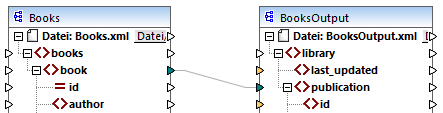
Fehlende Parent-Verbindungen
Wenn Sie manuell eine Verbindung zwischen einem Quell- und einem Ziel-Node erstellen, analysiert MapForce die möglichen Mapping-Ergebnisse. Wenn Sie zwei Child-Nodes verbinden, ohne ihre Parent-Nodes zu verbinden, wird eine Meldung angezeigt, in der vorgeschlagen wird, auch den Parent des Quell-Node mit dem Parent des Ziel-Node zu verbinden. Dadurch wird verhindert, dass eventuell nur ein einziger Child-Node im Ausgabefenster angezeigt wird.
Um die Anzeige solcher Meldungen zu deaktivieren, gehen Sie folgendermaßen vor:
1.Klicken Sie im Menü Extras auf Optionen.
2.Öffnen Sie die Gruppe Meldungen.
3.Deaktivieren Sie das Kontrollkästchen Verbindung von übergeordneten Datenelementen beim Verbinden von Datenelementen vorschlagen.
Verschieben einer Verbindung
Um eine Verbindung auf einen anderen Node zu verschieben, klicken Sie auf den dick angezeigten Abschnitt des Verbindungsendes (siehe Abbildung unten) und ziehen Sie ihn auf den ausgewählten Ziel-Node.
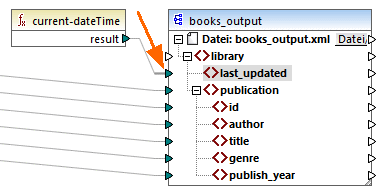
Tooltips zu Verbindungen anzeigen
Mit Hilfe von Tooltips zu Verbindungen könne Sie die Namen von (i) Nodes, auf die Daten gemappt werden oder (ii) Nodes, von denen aus Daten gemappt werden, anzeigen. Damit Tipps angezeigt werden, aktivieren Sie die Symbolleisten-Schaltfläche  (Tipps anzeigen). Um die Namen von Nodes, auf die Daten gemappt werden, zu sehen, platzieren Sie den Cursor über den dicken Abschnitt einer Verbindung neben dem Output-Konnektor (siehe Abbildung unten). Um den Namen eines Node, von dem aus Daten gemappt werden, zu sehen, platzieren Sie den Cursor über den dicken Abschnitt einer Verbindung in der Nähe des Input-Konnektors. Wenn vom selben Output aus mehrere Verbindungen definiert wurden, werden im Tooltip maximal zehn Datenelementnamen angezeigt.
(Tipps anzeigen). Um die Namen von Nodes, auf die Daten gemappt werden, zu sehen, platzieren Sie den Cursor über den dicken Abschnitt einer Verbindung neben dem Output-Konnektor (siehe Abbildung unten). Um den Namen eines Node, von dem aus Daten gemappt werden, zu sehen, platzieren Sie den Cursor über den dicken Abschnitt einer Verbindung in der Nähe des Input-Konnektors. Wenn vom selben Output aus mehrere Verbindungen definiert wurden, werden im Tooltip maximal zehn Datenelementnamen angezeigt.
Im Beispiel unten hat der Ziel-Node, auf den die Daten aus dem Element book gemappt werden, den Namen publication.
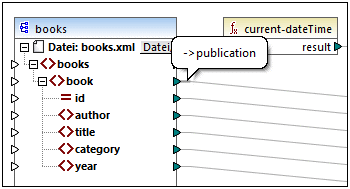
Ändern der Verbindungseinstellungen
Um die Verbindungseinstellungen zu ändern, wählen Sie eine der folgenden Methoden:
•Wählen Sie eine Verbindung aus. Klicken Sie anschließend im Menü Verbindung auf Eigenschaften
•Doppelklicken Sie auf die Verbindung.
•Klicken Sie mit der rechten Maustaste auf die Verbindung und wählen Sie den Befehl Eigenschaften.
Nähere Informationen dazu finden Sie unter Verbindungseinstellungen.
Selektives Markieren von Verbindungen
Sie können in MapForce Verbindungen in einem Mapping selektiv hervorheben. Diese Funktionalität ist nützlich, wenn Ihr Mapping mehrere Komponenten mit mehreren Verbindungen aufweist. Durch selektives Hervorheben der Verbindungen können Sie besser überprüfen, ob die Nodes der ausgewählten Komponente korrekt gemappt wurden. Beachten Sie, dass mit dem für die Symbolleisten-Schaltflächen verwendeten Begriff Konnektor eine Verbindung gemeint ist, d.h. eine Verbindungslinie zwischen den Komponenten-Nodes. Siehe verfügbare Optionen unten.
Ausgewählte Komponentenkonnektoren anzeigen (nur direkte Verbindungen) | |
Konnektoren zwischen Quelle und Ziel anzeigen (direkte und indirekte Verbindungen) |
Nur direkte Verbindungen
Wenn die Schaltfläche Direkte Verbindungen nicht aktiv ist, werden alle Verbindungen schwarz angezeigt. Wenn die Schaltfläche Direkte Verbindungen aktiv ist, werden nur Verbindungen, die mit der aktuell ausgewählten Komponente in Zusammenhang stehen, schwarz angezeigt. Andere Verbindungen erscheinen hellgrau.
Direkte und indirekte Verbindungen
Die Schaltfläche Quelle-Ziel-Verbindungen steht nur zur Verfügung, wenn die Schaltfläche Direkte Verbindungen aktiv ist. Wenn die Schaltfläche Quelle-Ziel-Verbindungen gedrückt wird, können Sie Verbindungen der aktuell ausgewählten Komponente, einschließlich ihrer direkten Verbindungen und der Verbindungen der damit verbundenen Komponenten bis zu den Quell- und Zieldateien zurückverfolgen.
Ein Beispiel für die Funktionsweise dieser beiden Optionen finden Sie unten.
Beispiel
In der Abbildung unten sehen Sie einen Ausschnitt aus dem Mapping ChainedPersonList.mfd aus dem Ordner MapForceExamples. Im unten gezeigten Mapping haben wir die Schaltfläche Direkte Verbindungen gedrückt und auf die Titelleiste der Komponente concat geklickt, die Schaltfläche Quelle-Ziel-Verbindungen aber noch nicht gedrückt. Wir sehen daher nun, dass nur die direkten Verbindungen der concat-Funktion zur Konstante "-" und den Komponenten substring, position und Contacts schwarz angezeigt werden. Die anderen Verbindungen im Mapping sind hellgrau.
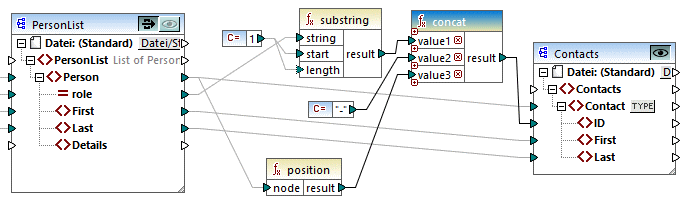
Als nächstes werden wir nun auf die Schaltfläche Quelle-Ziel-Verbindungen drücken. In der Abbildung unten sehen Sie, was sich geändert hat:
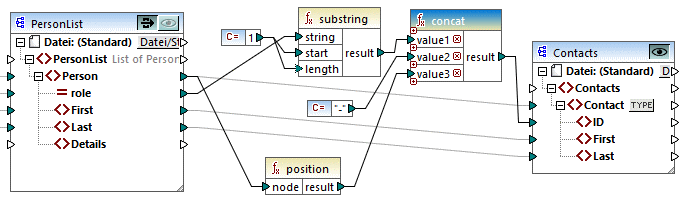
Wenn die Schaltfläche Quelle-Ziel-Verbindungen aktiv ist, werden einige weitere Verbindungen schwarz angezeigt: (i) die Verbindungen der substring-Funktion zur Konstante 1 und der Komponente PersonList und (ii) die Verbindung der position-Funktion mit der Komponente PersonList. Die Verbindungen zwischen der Komponente PersonList und der davor liegenden Komponente bleiben hingegen hellgrau. Wenn Sie also die Schaltfläche Quelle-Ziel-Verbindungen aktivieren und auf eine Komponente klicken, können Sie die direkten Verbindungen der Komponente zurückverfolgen. Wenn die ausgewählte Komponente mit Datenverarbeitungskomponenten (z.B. Funktionen, Konstanten, Filtern, Sortierkomponenten, SQL-NoSQL-WHERE/ORDER-Komponenten, if-else-Bedingungen, Wertezuordnungen) verbunden ist, sehen Sie auch deren Verbindungen bis zu den Datenkomponenten (wie z.B. PersonList oben), Variablen, Join-Komponenten oder Webservice-Funktionen, mit denen diese Datenverarbeitungskomponenten verbunden sind.
In diesem Abschnitt
Dieser Abschnitt enthält eine Übersicht über Verbindungen und ist in die folgenden Kapitel gegliedert:
•Beibehalten von Verbindungen nach Löschen von Komponenten